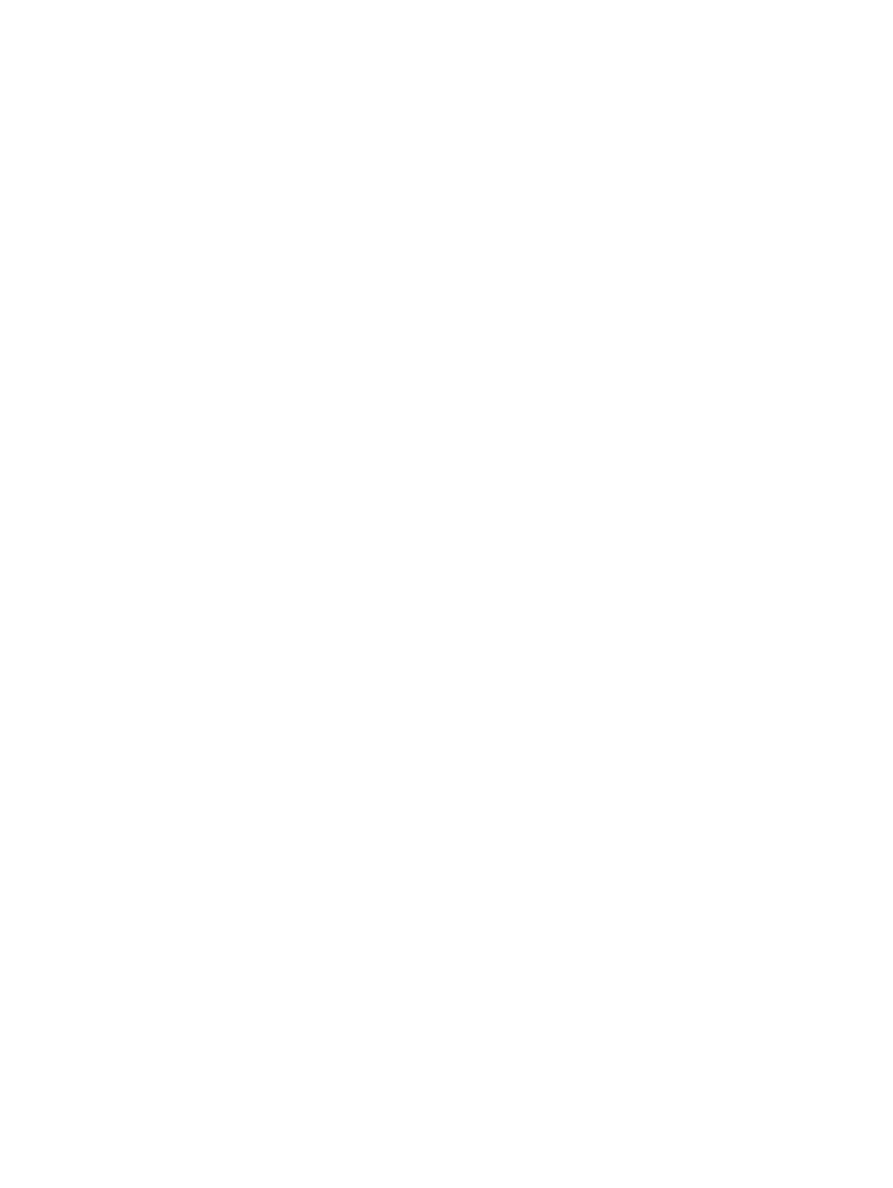
En tom side skrives ut
Kontroller blekkpatronene
•
Se under
"Skriverlampereferanse"
hvis blekkpatronlampene lyser eller blinker.
•
Alle nye blekkpatroner er pakket inn med beskyttende teip som dekker blekkdysene.
Kontroller hver blekkpatron, og kontroller at du har fjernet beskyttelsesteipen fra
blekkdysene.
•
Hvis du prøver å skrive ut tekst i svart-hvitt og en tom side skrives ut, er kanskje den
svarte blekkpatronen tom. Slik kontrollerer du blekknivået i blekkpatronene.
•
Windows:
Se under
"Bruke verktøyboksen"
.
•
Macintosh:
Se under
"Vise HP Inkjet Toolbox"
.
Skift ut den tomme, svarte blekkpatronen (se under
"Sette i eller skifte
blekkpatronene"
), og prøv å skrive ut på nytt.
•
Hvis en blekkpatron er tom, kan du fremdeles skrive ut med den andre blekkpatronen.
Se under
"Utskrift med én enkelt blekkpatron"
.
Kontroller at skriveren er valgt.
Kontroller at skriveren er valgt i skrivermenyen når du skriver ut filen.
Hvis du skal angi skriveren som standardskriver, høyreklikker du på skrivernavnet eller
-ikonet i mappen Skrivere og velger alternativet for å angi som standardskriver. Se den
elektroniske hjelpen for datamaskinens operativsystem hvis du vil vite mer om innstilling
av standardskriveren.
Kontroller om det er konflikter med enheter som deler samme port.
Hvis du bruker en parallellkabel, må du kontrollere at skriveren er koblet direkte til
parallellporten. Unngå å dele porten med andre enheter, for eksempel en
Zip-stasjon eller andre skrivere.
Kontroller nettverksoppsettet
Kontroller at skriveren er riktig konfigurert i nettverksmiljøet hvis skriveren deles. Se under
"Koble til et nettverk"
og i dokumentasjonen fra nettverksleverandøren. Se også
"Løse
utskriftsproblemer i nettverk"
for ytterligere informasjon om feilsøking.
Kontroller papirstørrelsen
Legg i papir i riktig størrelse, og trykk på fortsett-knappen for å fortsette.
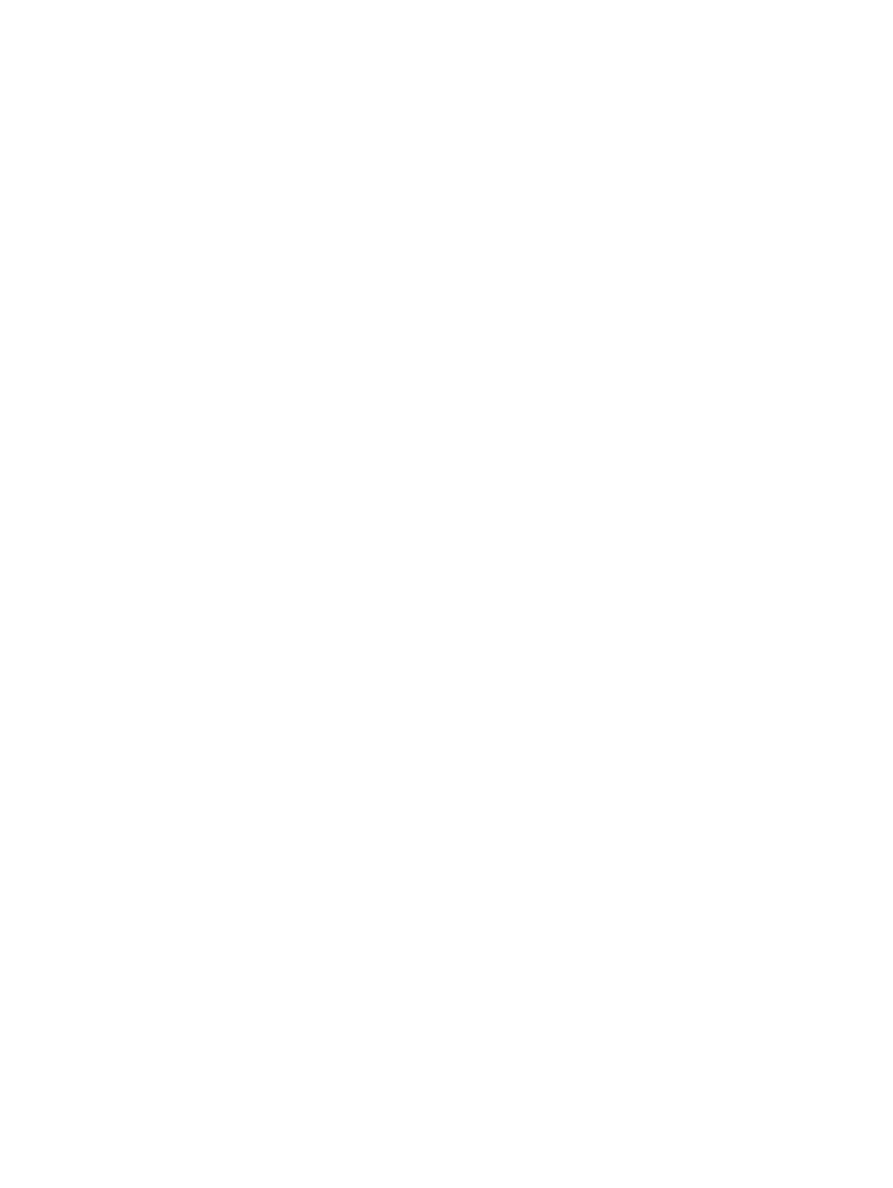
NOWW
6-17